küsimus
Probleem: kuidas andmeid varundada ilma Windowsi käivitamata?
Arvuti käivitamisel tekib BSOD, mis takistab mul Windows 10 töölauale jõudmist. Mind ajavad kõige rohkem närvi isiklikud andmed, mida hoian arvutis ilma nende varukoopiateta. Nii et ma olen mures, kas faile on võimalik varundada ilma süsteemi käivitamata?
Lahendatud Vastus
Windowsi alglaadimisprobleemid on väga levinud. Draiveriprobleemid, viirusnakkused, olulistest süsteemifailidest tulenevad surmaga lõppenud krahhid ja muud süsteemirikked võivad tekkida tühjalt kohalt ning inimesi ei hoiatata nendest kunagi ette. Kuigi mõnikord ilmnevad süsteemi aeglustumine, tavalised tarkvara kokkujooksmised, külmumised, reageerimishäired ja sarnased sümptomid, ei käsitle arvutikasutajad neid sageli hoiatusmärgina. Järelikult võib Windowsi süsteem kokku kukkuda ja alglaadimisfaasis kinni jääda. Sel juhul on suurimaks mureks kahjustatud arvutis olevate isikuandmete (fotod, dokumendid, videod jne) turvalisus.
Varundage andmed arvutist, mis ei käivitu
Arvuti tippjõudluse taastamiseks peate ostma litsentsitud versiooni Reimage Reimage remonditarkvara.
Kuigi algkäivitusprobleemidega süsteemi taastamiseks on olemas tarkvara ja mõned muud meetodid, on Windowsi alglaadimisprobleemide üks levinumaid lahendusi Windowsi taastamine või uuesti installimine. Sageli muretsevad inimesed aga selle pärast, kas kogu isiklik teave jääb pärast taastamist/ümberinstallimist samaks. Windows 10-l on täiustatud Windowsi taastamise valik, mis võimaldab hoida kogu teabe sellisena, nagu see oli enne krahhi. Kui teil on siiski kahtlusi, on võimalus andmeid varundada ilma Windows OS-i käivitamata.
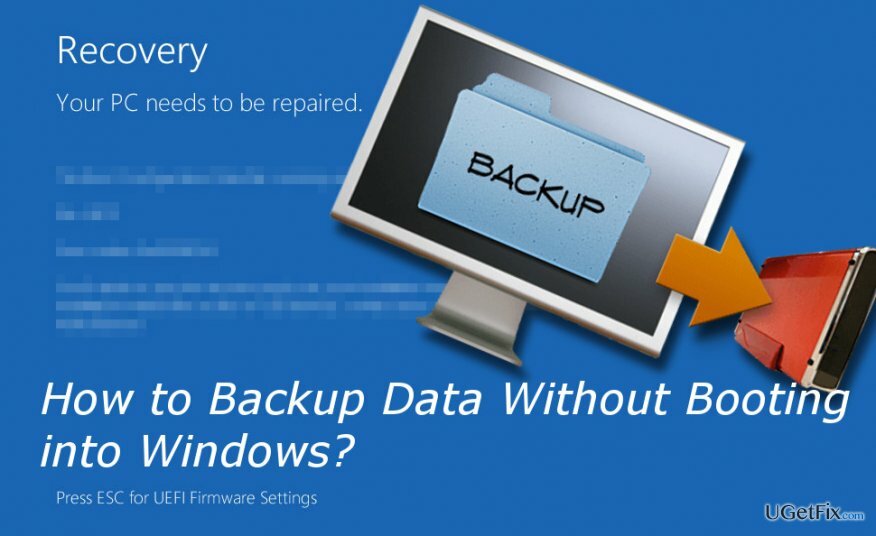
Failide varundamine ilma Windows 10-sse käivitamata
Arvuti tippjõudluse taastamiseks peate ostma litsentsitud versiooni Reimage Reimage remonditarkvara.
MÄRKUS. Alltoodud toimingute tegemiseks peab teil olema Windows 10 installiketas või buutitav USB-draiv. Kui teil seda pole, valmistage ette USB-draiv või DVD, millel on vähemalt 4 GB vaba ruumi, ja looge installikandja. Lisateabe saamiseks vaadake Microsofti ametlik veebisait.
- Sisestage Windows 10 installiketas ja taaskäivitage.
- Kui CD-lt või DVD-lt käivitamiseks vajutage suvalist klahvi hüpikaken, vajutage klaviatuuri suvalist klahvi.
- Kui süsteem seda teadet ei näita, peate võib-olla muutma BIOS-is alglaadimisjärjestust.
- Millal Windowsi häälestus kuvatakse ekraan, valige Parandage oma arvuti.
- Valige Veaotsing ja klõpsake Täpsemad suvandid.
- Avatud Käsurida, tüüp märkmikja vajutage Sisenema.
- Klõpsake Notepadis Fail -> Avatud -> Kõik failid.
- Valige Arvuti.
- Kopeerige ja kleepige failid, mida soovite USB-mäluseadmele või teisaldatavale kõvakettale üle kanda.
Niipea, kui teie USB-draivi on andmete varukoopia, saate seda teha installige Windows 10 uuesti ilma isiklikke faile kaotamata. Pärast seda soovitame tungivalt installida professionaalne optimeerimisutiliit, et vältida süsteemi vigu. Meie soovitus oleks ReimageMaci pesumasin X9.
Optimeerige oma süsteem ja muutke see tõhusamaks
Optimeerige oma süsteem kohe! Kui te ei soovi oma arvutit käsitsi kontrollida ja teil on raskusi seda aeglustavate probleemide leidmisega, võite kasutada allpool loetletud optimeerimistarkvara. Kõiki neid lahendusi on ugetfix.com meeskond testinud, et olla kindel, et need aitavad süsteemi täiustada. Arvuti optimeerimiseks vaid ühe klõpsuga valige üks järgmistest tööriistadest.
Pakkumine
tee seda kohe!
Lae allaarvuti optimeerijaÕnn
Garantii
tee seda kohe!
Lae allaarvuti optimeerijaÕnn
Garantii
Kui te pole Reimage'iga rahul ja arvate, et see ei suutnud teie arvutit täiustada, võtke meiega julgelt ühendust! Palun esitage meile kõik oma probleemiga seotud üksikasjad.
See patenteeritud parandusprotsess kasutab 25 miljonist komponendist koosnevat andmebaasi, mis võib asendada kasutaja arvutis kõik kahjustatud või puuduvad failid.
Kahjustatud süsteemi parandamiseks peate ostma selle litsentsitud versiooni Reimage pahavara eemaldamise tööriist.

Täiesti anonüümseks jäämiseks ning Interneti-teenuse pakkuja ja valitsus luuramise eest teie peal, peaksite tööle võtma Privaatne Interneti-juurdepääs VPN. See võimaldab teil luua Interneti-ühenduse, olles samal ajal täiesti anonüümne, krüpteerides kogu teabe, takistades jälgijaid, reklaame ja pahatahtlikku sisu. Kõige tähtsam on see, et te lõpetate ebaseadusliku jälitustegevuse, mida NSA ja teised valitsusasutused teie selja taga teevad.
Arvuti kasutamise ajal võivad igal ajal juhtuda ettenägematud asjaolud: see võib elektrikatkestuse tõttu välja lülituda, a Võib ilmneda sinine surmaekraan (BSoD) või juhuslikud Windowsi värskendused võivad masinas ilmuda, kui mõneks ajaks ära läksite. minutit. Selle tulemusena võivad teie koolitööd, olulised dokumendid ja muud andmed kaotsi minna. To taastuda kaotatud faile, saate kasutada Data Recovery Pro – see otsib kõvakettal veel saadaval olevate failide koopiate hulgast ja toob need kiiresti alla.